ການນຳໃຊ້ໂປຣແກຣມ MS PowerPoint 2010
1.
ຄວາມຮູ້ເບື້ອງຕົ້ນກ່ຽວກັບການນຳໃຊ້ໂປຣແກຣມ MS
PowerPoint 2010
ໂປຣແກຣມ MS
PowerPoint 2010 ເປັນໂປຣແກຣມທີ່ນິຍົມໃຊ້ກັນຢ່າງຫຼວງຫຼາຍໃນວຽກງານການນຳສະເໜີວຽກຂອງເຮົາ
ບໍ່ວ່າຈະເປັນບົດສະເໜີໂຄງການ (Project), ການອອກແບບ (Design), ການສະເໜີບົດສົນທະນາ, ການຝຶກອົບຮົມ ແລະ ບົດນຳສະເໜີອື່ນໆ.
2.
ເລີ່ມຕົ້ນກັບ
MS PowerPoint 2010
2.1.
ການເຂົ້າສູ່ໂປຣແກຣມ MS
PowerPoint 2010
1.1. ສ່ວນປະກອບຂອງ MS
PowerPoint 2010
1)
File (ແຟ້ມ)
2)
Quick
Access Toolbar (ທູນບາຣ໌ດ່ວນ)
3)
Title Bar (ໄຕເຕີລບາຣ໌)
4)
Ribbon (ຣິບບອນ)
5)
Status Bar
6)
Program Windows Controls
7)
Help (ປຸ່ມຕົວຊ່ວຍ)
1.1.
ສ່ວນປະກອບຫຼັກຂອງ MS
PowerPoint 2010
-
ແຖບກຸ່ມຄຳສັ່ງ
-
ຄຳສັ່ງພາຍໃຕ້ແຖບຄຳສັ່ງ
1.1.
ການຫຍໍ້
ແລະ ຂະຫຍາຍ Ribbon
-
Double Click ທີ່ປຸ່ມຄຳສັ່ງເທິງ Ribbon
-
ຄຳສັງ Show
or Hide Ribbon
1.1.
ສັ່ງງານ Ribbon ດ້ວຍ ALT
[Home] ຄືຕຳແໜ່ງທີ່ສາມາດໃສ່ພາບນິ້ງໃໝ່, ຈັດກຸ່ມວັດຖຸໄດ້ດ້ວຍກັນ ແລະ
ຈັດຮູບແບບຂໍ້ຄວາມເທິງນຳສະເໜີ.
[Insert] ລາຍການຕ່າງໆ ທີ່ຕ້ອງການວາງເທິງພາບນິ້ງ, ຈາກຕາຕະລາງ,
ຮູບພາບໄດແກຣມ (Diagram), ແຜນພູມີ ແລະ ຊອງຂໍ້ຄວາມຈົນເຖິງ ສຽງ ການເຊື່ອມໂຍງຫຼາຍມິຕິຫົວຂໍ້ຂ່າວ
ແລະ ອື່ນໆ.
[Design] ເລືອກຮູບລັກສະນະທີ່ສົມບູນສຳຫຼັບພາບນິ້ງທີ່ມີການອອກແບບພື້ນຫຼັງ,
ແບບຕົວອັກສອນ ແລະ ແບບແຜນຊຸດສີ.
[Transition] ຄືຕຳແໜ່ງທີ່ສາມາດໃຊ້ປ່ຽນແປງ ຫຼື ການປ່ຽນພາບອອກຈາກພາບນິ້ງປະຈຸບັນ.
[Animation] ລັກສະນະພິເສດແບບພາບເຄື່ອນໄຫວທັງໝົດຢູ່ທີ່ນີ້
ແລະ ສະດວກທີ່ຈະເພີ່ມພາບເຄື່ອນໄຫວພື້ນຖານສະຫຼັບລາຍການ ຫຼື ແຜນພູມີພາບ.
[Slide Show] ຄືຕຳແໜ່ງທີ່ສາມາດເລີ່ມການນຳສະເໜີພາບນິ້ງ,
ກຳນົດການຕັ້ງ, ຄ່າສຳຫຼັບບົດນຳສະເໜີພາບນິ້ງ ແລະ ການເຊື່ອງພາບນິ້ງແຕ່ລະພາບ.
[Review] ຄືຕຳແໜ່ງທີ່ສາມາດກວດສອບການສະກົດ, ປ່ຽນແປງພາສາໃນບົດນຳສະເໜີ
ຫຼື ປຽບທຽບການປ່ຽນແປງໃນບົດນຳສະເໜີປະຈຸບັນກັບບົດນຳສະເໜີອື່ນໆ.
[View] ຄືຕຳແໜ່ງທີ່ສາມາດເບິ່ງຕົ້ນແບບພາບນິ້ງ, ຕົ້ນແບບບັນທຶກຫຍໍ້, ຕົວລຽງລຳດັບພາບນິ້ງ
ນອກຈາກນີ້ ຍັງສາມາດເປີດ ຫຼື ປິດໄມ້ບັນທັດ, ເສັ້ນຕາຕະລາງ ແລະ ເສັ້ນບອກແນວການວາດໄດ້ອີກ.
3.
Backstage View (Info)
1.1.
ການບັນທຶກໄຟລ໌
-
ບັນທຶກທີ່ Quick
Access Toolbar
-
ເຂົ້າໄປທີ່ File→Save
-
ກົດປຸ່ມ Ctrl+S
1.2.
ການ
Save As
4.
ການສ້າງບົດສະເໜີຂື້ນມາໃໝ່


















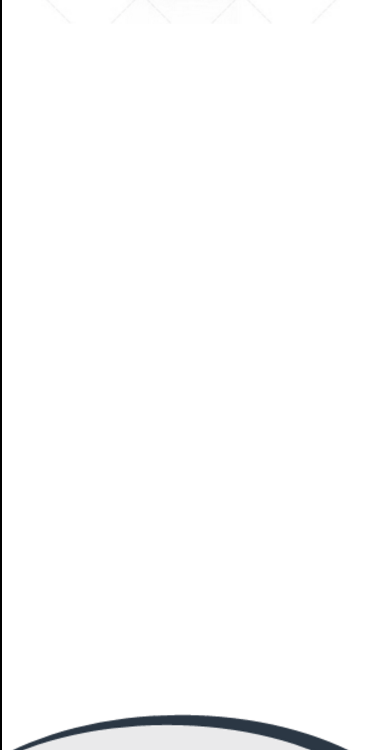
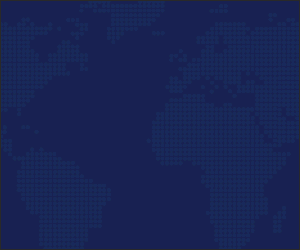
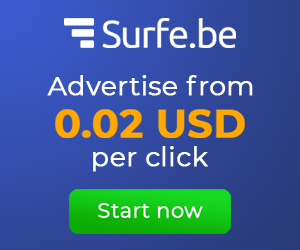
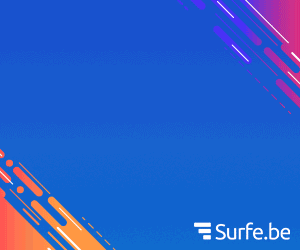







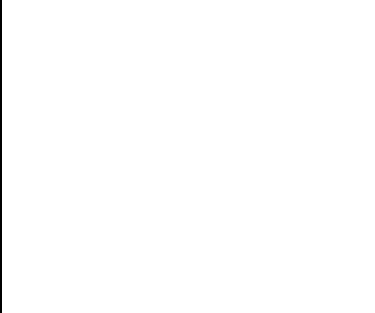
0 Comments
ຖ້າມີບັນຫາສອບຖາມຫຍັງແມ່ນສາມາດສົ່ງຄໍາຄິດເຫັນ ເພື່ອເປັນການແລກປ່ຽນກັນດ້ານໄອທີ, ຂໍຂອບໃຈທຸກທ່ານທີ່ເຂົ້າມາຊົມເວັບໄຊຂອງຂ້າພະເຈົ້າ